常常有人問我:你的筆電優化是在優化什麼?
歐飛:坦白說筆電買來開機就能用,不一定要優化。
如果您買了一台新筆電,我會給您以下5點優化建議:
1. 登入本機,不要登入微軟帳戶
2. 關閉睡眠
3. 移除試用版防毒,改用微軟防毒
4. 移動使用者資料夾的位置(從C槽移到D槽)
5. 移除升級後的win10舊版備份檔
以下是我的說明,優化過程我會附上教學文章。
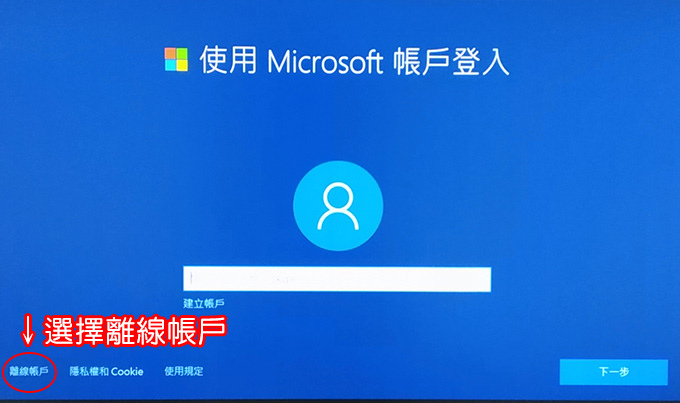
一、登入本機,不要登入微軟帳戶
全新筆電一開始都會讓使用者輸入帳戶名稱,預設是微軟帳戶,建議您用離線帳戶會比較簡單。名稱建議用英文,不要用中文,通常是用user。
如果您不小心登入微軟帳戶了,放心,這可以改,請參考:從微軟帳戶登入改成本機帳戶登入
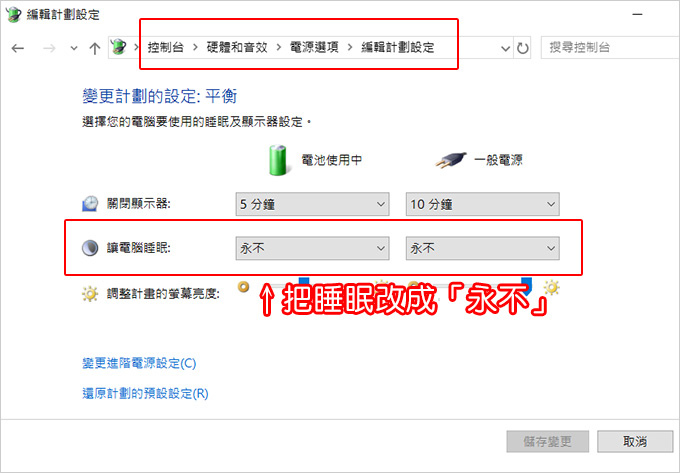
二、電源管理:關閉睡眠 (如上圖所示)
如果不關閉睡眠,您的電腦可能會5分鐘內自己關機,這時您必需重新按「開機鍵」啟動才行,但這會讓很多客戶會以為筆電故障了。(怎麼會自動關機啊)
補充:除了關閉睡眠之外,我還建議關閉休眠,不過關閉休眠筆電開機反而會多10秒,請參考:傳送門
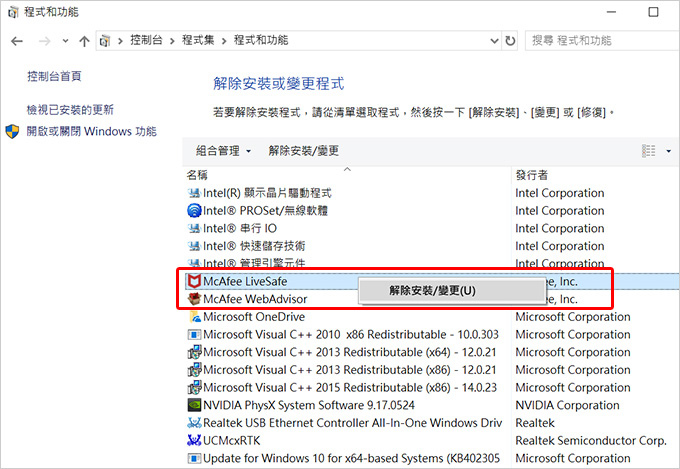
三、移除試用版防毒,改用微軟防毒
每一牌的筆電都會預先安裝防毒軟體,但都是試用版,頂多只能用90天(三個月),我一般會建議把試用的防毒軟體移除,直接使用win10預設的防毒軟體Windows Defender即可,優點是簡單好用,而且還永久免費更新病毒碼。
問:win10內建的微軟防毒軟體需要登入嗎?
答:微軟防毒不需要登入也能用。
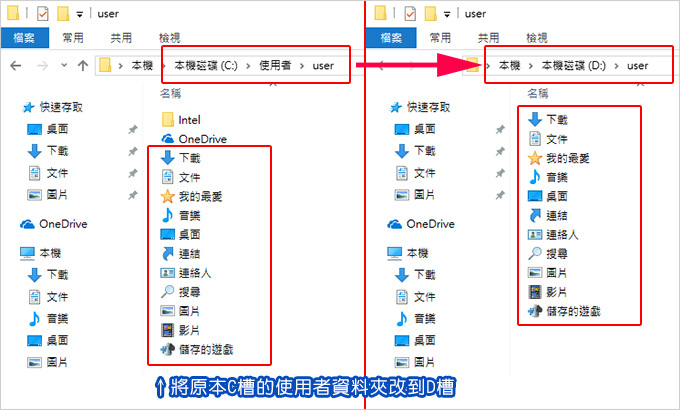
四、移動使用者資料夾的位置(從C槽移到D槽)
筆電的C槽如果是SSD通常只有128G,如果不把使用者資料夾從C槽改到D槽,C槽可能一下子就滿了。另外筆電如果要一鍵還原,通常只會還原C槽,D槽不影響,所以把使用者資料夾改到D槽比較保險。
操作方法:WIN10系統優化 (第05項)
常見問題:C槽的使用者資料改到D槽的問題
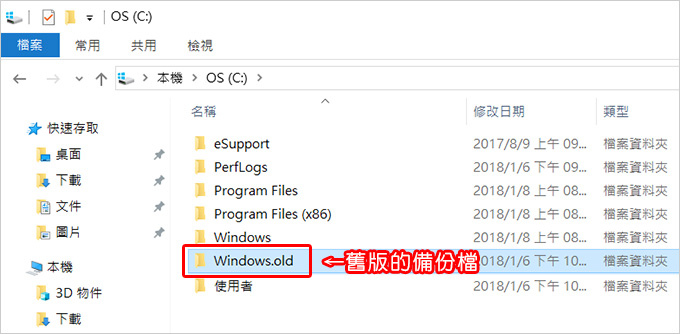
五、移除升級後的win10舊版備份檔
win10每年會有2次重大版本更新,舊版的備份檔約佔20G左右,升級後如果系統正常使用,建議刪除舊版的備份檔,以免C槽一下子就滿了。
如何刪除,請參考:【教學】如何刪除 升級win10 之後的舊版備份檔
補充:筆電優化後的常見問題
問:D槽使用者資料夾是什麼?
答:請參考:C槽的使用者資料改到D槽的問題
問:遊戲或繪圖軟體要裝在C槽還是D槽?
答:遊戲D槽,繪圖軟體C槽。請參考:我該加裝SSD嗎?
問:我的電腦突然自己關機了,喚不醒為什麼?
答:可能是進入睡眠模式,請關閉睡眠模式(本文第二點)
問:我如果要一鍵還原,我的資料會不見嗎?
答:如果是存在D槽資料通常會在,但最保險的做法是,請先備份個人資料,再做一鍵還原。
好,本篇筆電優化精華就到這裡。
如果您還想知道其他的優化重點,請參考:win10系統優化。
如果您有筆電的選購問題,請參考:筆電懶人包。
相關文章:【客戶詢問】你的筆電優化是指什麼?




 留言列表
留言列表